8000円でPCを快適に! RAMとROMを増設する
最近、ゲームをしていてメモリ不足やSSDの容量不足が目立ってきてる!!
ディスコード配信とかOBS起動しながらゲームするのが少しきつい、、
そこでAmazonでSSDとメモリを買うことにしました。
増設前のPCストレージスペックは SSD250GB + HHD 4TB と メモリ 4GB×2 です。
CPUはCore i5 9400f、GPUはGTX1650です。
自作PCの知識をそこそこ使いますが、自作自体ものすごく簡単なのでやっていきましょう!!
商品の説明

今回買ったパーツは
トランセンドジャパンの500GBのSSD (Amazon) 3990円です。
Crucial(クルーシャル) 16GB(8GB×2)のメモリ (Amazon) 4248円です。
になります。合計8000円ちょいくらいです。それでも僕が高校の時(3年前)に比べればだいぶ安くなりましたね!!!
※2023年6月当時の値段です。現在は変動している可能性があります。
PCに増設する
とりあえずPCの電源を切りましょう!!
そしてPCのカバーを開けちゃいましょう!

僕の場合は赤いところにメモリの空きスロットがあるのでそこにメモリを2本差しました。
自作あるある:メモリを刺すときはマザボが曲がる勢いじゃないとなかなか入らない、、
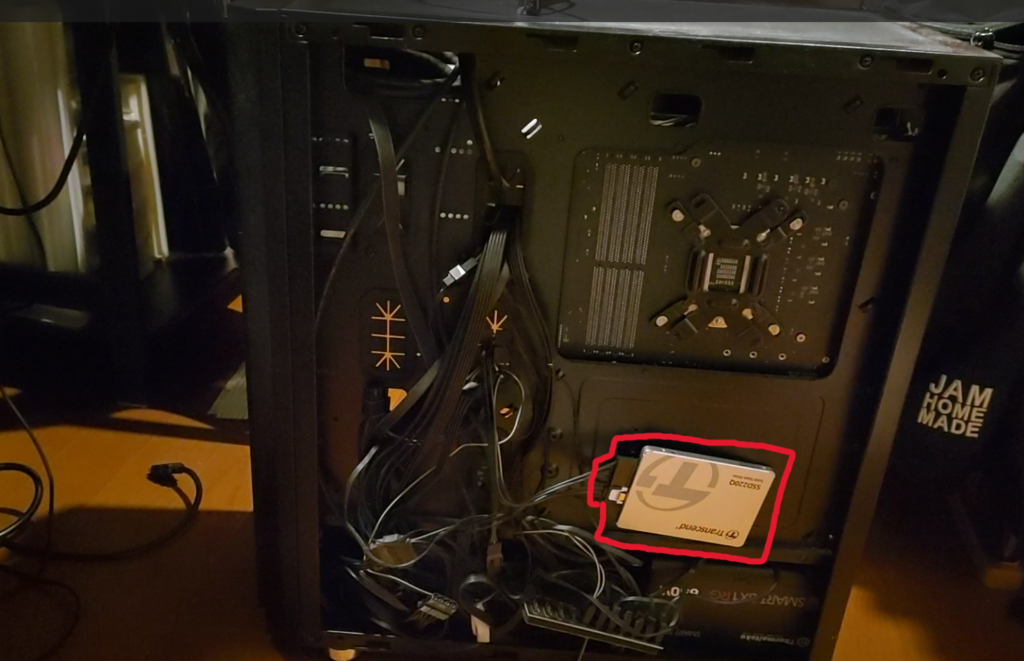
次にSSDを増設です。SATAをマザーボードからつなげて、電源から伸びてるケーブルをつなげて完成です!!
配線がごちゃごちゃだからたいへん!!!
PC内の設定
PCを立ち上げるとBIOSで確認の画面が表示されることがあります。
このままスルーしても良いのですが、僕は一応確認しましたねー。しっかり認識されてました!!
OSを立ち上げてっと、、、
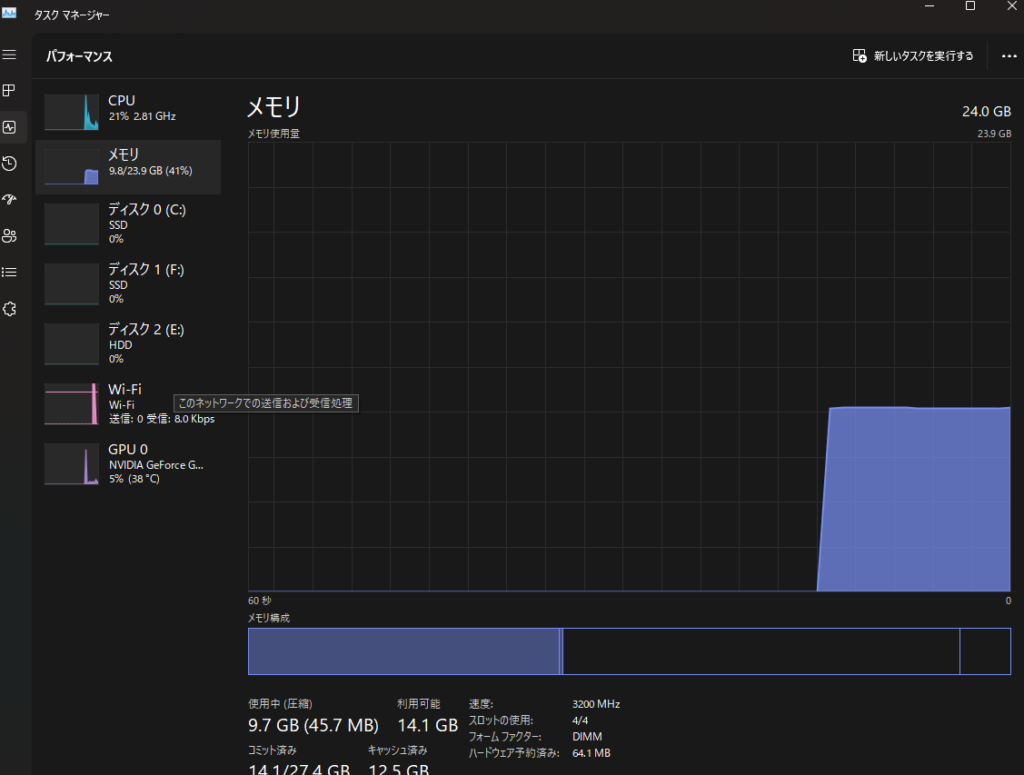
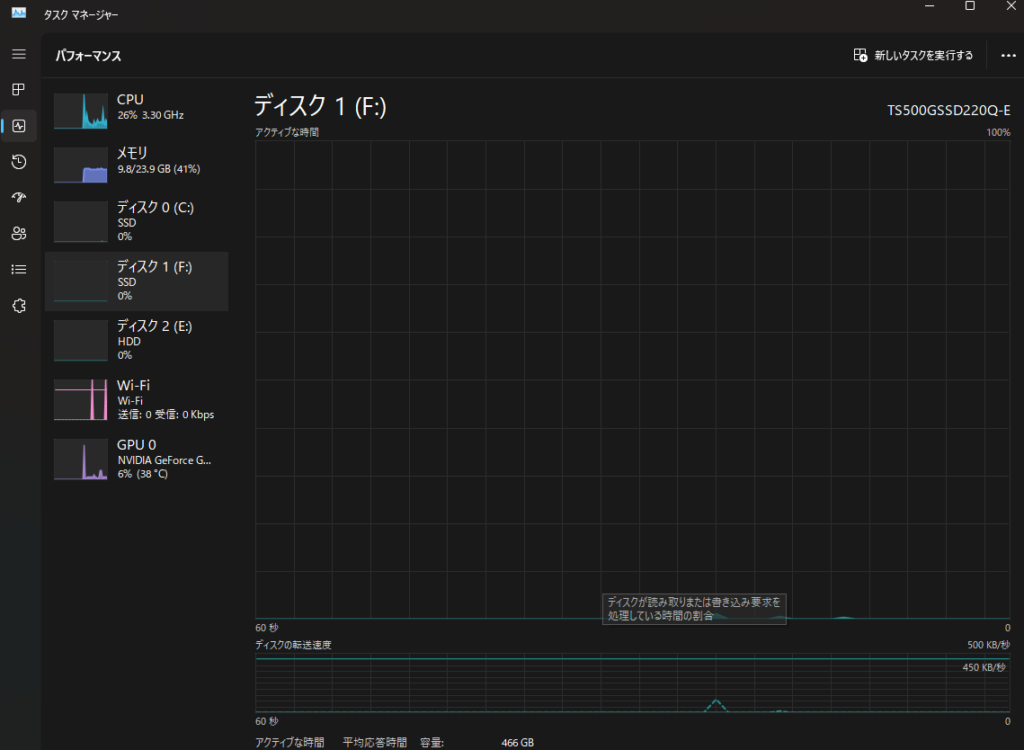
タスクマネージャを試しに開いてみると認識されてるのがわかりました!!
メモリの増設はこれで完了なのですが、ストレージは容量を割り当てる作業をしないといけません。
この作業で一つのSSDの中にボリュームDやボリュームEなど複数に分けることもできるよ
Win + X キーを押して、[ディスクの管理]を選択します。
今回増設したSSDにカーソルを当てて右クリックします。(僕の場合はディスク1ですね)
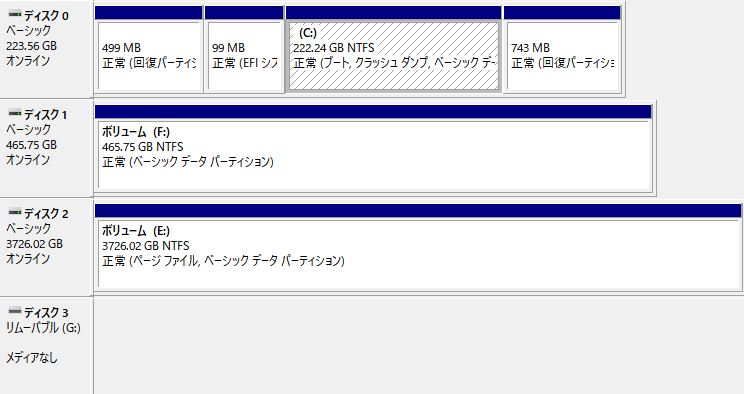
するとメニューに[新しいシンプルボリューム]という項目が出ます。
新しいシンプルボリュームウィザードが開始されますので進んでください。(ほとんど次へで大丈夫です)
これで、ディスク1にしっかり割り当てることができました。これでやっとストレージとして使うことができます。
ゲームを移動させる
それでは今からゲームのデータ移行などしていきます。
ゲームデータのバックアップはしっかり取っておいてくださいね。
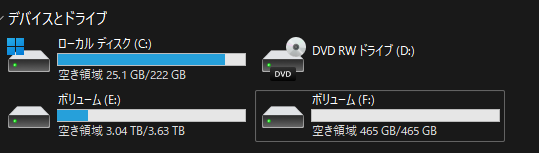
今回はボリューム(F)にゲームのデータを詰め込みます。
SteamやEpicGamesなどのLuncherをアンインストールしてっと、、
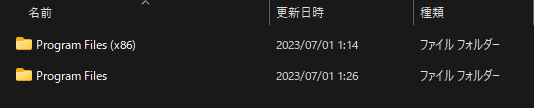
ゲームをインストールする際のゲームが入るファイルを作成しておきます。
そしてゲームのインストール先をしっかりと選択しておきましょう。
インストール先を間違えるとめんどくさいことになっちゃう
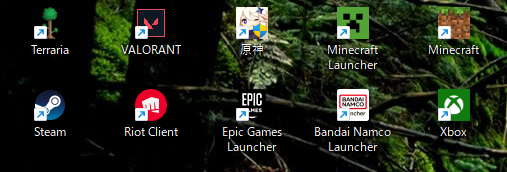
とまぁ、、インストールの作業はほぼ終わりました!
大体3時間以上はかかりますね~
まとめ
OS起動中でChromeとOperaを裏で起動させている状態のRAMです。
その時の使用率は24GB中の8~9GBですねー。

OBSを起動させた状態で、ゲームをインストールし、マイクラを起動させて、原神をすると使用率はこんな感じになります。
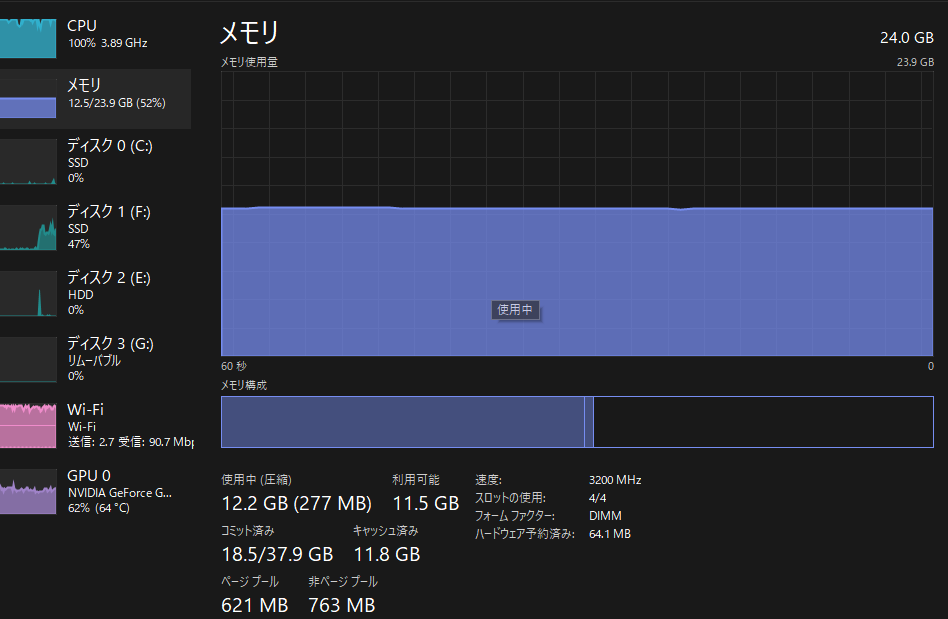
めちゃくちゃ余裕じゃないですか!!
今回増設したROMにはマイクラJAVA,BE、原神、崩スタ、VALORANT、Terraria、PUBG、GTA5、HumanFallFlatを入れています。
それで、まだ130GB空き容量があるのでとても安心ですね!
ちなみに一か月ほど経った今でもなんも問題なく動作します!
デスクトップで少し重いなーって感じてきたらメモリの増設などを考えてみてください!



ディスカッション
コメント一覧
まだ、コメントがありません